Ten przewodnik pomoże Ci, jeśli pojawi się komunikat o błędzie „ Nie znaleziono punktu wejścia procedury w bibliotece DLL ”. Ten błąd pojawia się, gdy program lub gra nie może znaleźć biblioteki DLL, która powinna być uruchomiona. Ponadto ten błąd może być spowodowany uszkodzeniem pliku DLL lub biblioteka nie znajduje się we właściwym katalogu pod określoną ścieżką. W składni błędu mogą występować różne nazwy, na przykład kernel32.dll , libxml2.dll lub msvcrt.dll . Jest to bardzo mylący błąd, a jego rozwiązanie może doprowadzić Cię do ślepego zaułka, ale spójrzmy na kilka wskazówek, które pomogą naprawić, gdy „Nie znaleziono punktu wejścia w dll”.
Błąd: nie znaleziono punktu wejścia w dll
Metoda 1 . Najpierw ponownie zainstaluj sam program i sprawdź, czy problem został rozwiązany. Następnie zaktualizuj system Windows do najnowszej wersji. Oczywiście może to być wirus. Użyj skanera antywirusowego.
Metoda 2 . Jeśli pliki DLL są uszkodzone, sensowne jest użycie wbudowanych narzędzi CHKDSK, SFC i DISM do przywrócenia plików systemowych i sprawdzenia dysku pod kątem błędów. Wprowadź jedno polecenie na raz i uruchom ponownie komputer po każdym zakończonym procesie. Otwórz wiersz polecenia jako administrator i wprowadź poniższe polecenia:
chkdsk /f /r /x- sprawdzanie dysku pod kątem błędów.sfc /scannow- sprawdzanie plików systemowych.DISM /Online /Cleanup-Image /RestoreHealth- odzyskiwanie z obrazu.

Metoda 2 . Czasami trzeba ponownie zarejestrować plik dll. Aby to zrobić, otwórz wiersz polecenia jako administrator i wprowadź polecenie:
regsvr32.exe kernel32.dll
Gdzie kernel32.dll to rzekomy plik, który powoduje błąd. Ta metoda pomaga również w przypadku skopiowania pliku z innego komputera i konieczności zarejestrowania go w systemie.
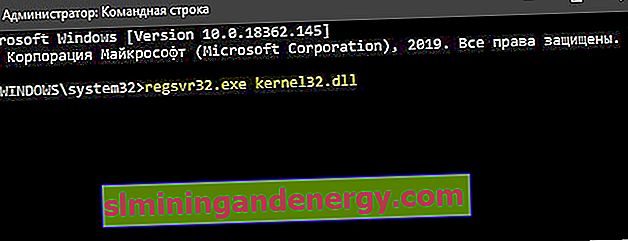
Metoda 3 . Spróbuj znaleźć plik, który powoduje błąd na innym komputerze lub poproś znajomego o jego upuszczenie. W żadnym wypadku nie pobieraj oddzielnego pliku ze źródeł zewnętrznych. Ścieżki plików można wyświetlić we właściwościach pliku. Kiedy kopiujesz plik do siebie, będziesz musiał go zarejestrować za pomocą powyższej metody (metoda 2).
Metoda 4 . Niezainstalowany pakiet Visual C ++ może zgłosić ten błąd. Ponadto w niektórych przypadkach potrzebne są dwa typy pakietów Visual C ++ x32-bit i x64-bit. Na przykład, jeśli punkt wejścia nie zostanie znaleziony w bibliotece DLL, a nazwa pliku to msvcr120.dll, musisz zainstalować program Visual C ++ 2013. Można to zobaczyć we właściwościach samego pliku DLL na karcie „Szczegóły”. Pobierz z oficjalnej strony Microsoft, wpisując konkretną wersję pakietu w wyszukiwarce Google i zainstaluj dwa typy x32-bit i x64-bit jednocześnie.
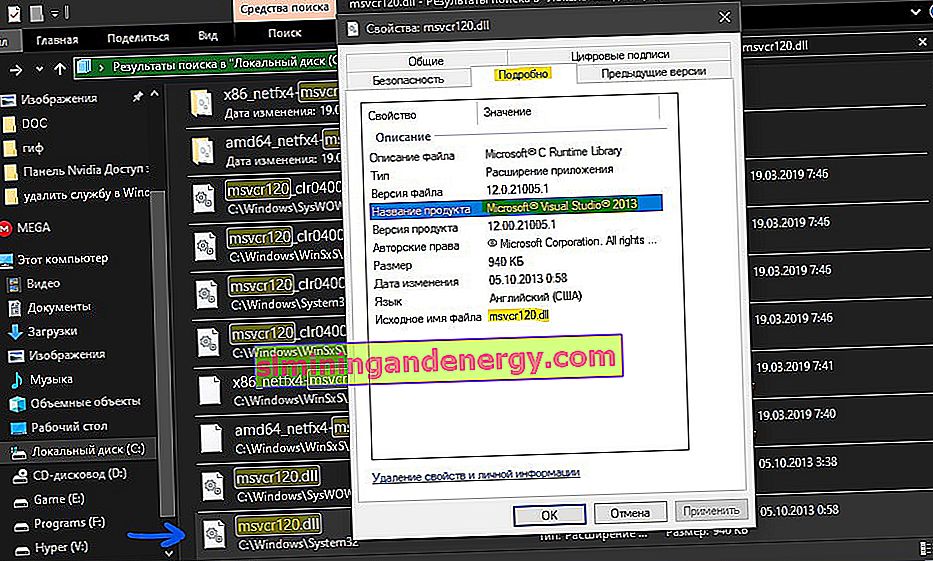
Metoda 5 . Sprawdź pamięć RAM pod kątem błędów. Naciśnij Win + R i wprowadź mdsched.exe . Następnie postępuj zgodnie z instrukcjami wyświetlanymi na ekranie, a po ponownym uruchomieniu komputera rozpocznie się diagnostyka pamięci RAM. Ten przewodnik pomoże Ci zdiagnozować błędy pamięci RAM.

Porady:
- Przetaktowywanie komputera może działać przez miesiąc bez błędów, a następnie powodować różnego rodzaju błędy. Przywróć system do ustawień fabrycznych.
- Jeśli używasz systemu Windows XP i próbujesz uruchomić pakiet Microsoft Office 2010, musisz odinstalować dodatek Service Pack KB4462157 lub KB4462174.
- Użyj programu do czyszczenia rejestru.
- Otwórz „ Podgląd zdarzeń ” i znajdź tam błąd podobny do tego, który dawał ci. Możesz oszacować czas cięcia pracy.